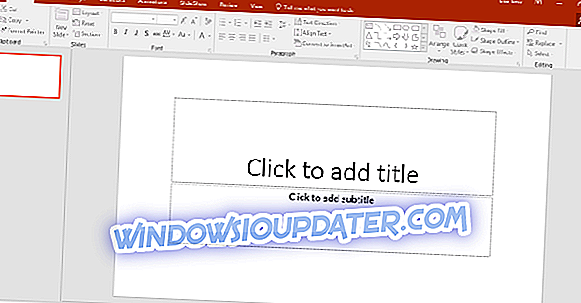Kroki prowadzące do rozwiązania problemów z użytkownikiem userdata.dll
- Uruchom skanowanie kontrolera plików systemowych
- Zeskanuj rejestr za pomocą CCleaner
- Usuń programy z uruchamiania systemu Windows
- Przywróć system Windows z przywracaniem systemu
- Aktualizuj sterowniki urządzeń
- Zainstaluj ponownie oprogramowanie
- Uzyskaj nowy plik Userdata.dll
- Dodaj oprogramowanie Fixer DLL do systemu Windows
Userdata to wspólny plik systemowy DLL (Dynamic Link Library), który musi uruchomić niektóre oprogramowanie. Niektórzy użytkownicy stwierdzili, że przy każdym uruchomieniu systemu Windows pojawia się komunikat o błędzie userdata.dll. Komunikat o błędzie userdata.dll może również pojawić się podczas próby ręcznego otwarcia określonego programu.
Komunikat o błędzie userdata.dll stwierdza: Ta aplikacja nie została uruchomiona, ponieważ nie znaleziono pliku userdata.dll. Ponowna instalacja aplikacji może rozwiązać ten problem .
Ten komunikat o błędzie zwykle pojawia się, gdy brakuje pliku userdata.dll lub jest on w jakiś sposób uszkodzony. W konsekwencji oprogramowanie, które potrzebuje pliku userdata, nie ma do niego dostępu. Ten sam komunikat o błędzie może pojawić się w przypadku innych plików DLL, a poprawki do niego są bardzo podobne. W ten sposób można naprawić komunikat o błędzie userdata.dll w systemie Windows 10.
Jak naprawić problemy z userdata.dll
Rozwiązanie 1: Uruchom skanowanie kontrolera plików systemowych
Jako userdata jest plikiem systemowym DLL, Kontroler plików systemowych może naprawić brakujący błąd userdata.dll. Kontroler plików systemowych to narzędzie wiersza polecenia, które skanuje w poszukiwaniu uszkodzeń systemu plików. SFC nie zawsze naprawia uszkodzone pliki, ale mimo to warto je wykonać. Skanowanie SFC można zainicjować w wierszu polecenia w następujący sposób.
- Naciśnij przycisk Wpisz tutaj, aby wyszukać przycisk na pasku zadań, aby otworzyć Cortanę.
- Wpisz „Wiersz polecenia” w polu wyszukiwania.
- Kliknij prawym przyciskiem myszy Wiersz polecenia i wybierz Uruchom jako administrator, aby otworzyć okno.

- Następnie wpisz „DISM.exe / Online / Cleanup-image / Restorehealth” w Monitorze i naciśnij Return przed rozpoczęciem skanowania SFC.
- Następnie wprowadź „sfc / scannow” w Monitorze i naciśnij klawisz Enter.

- Zrestartuj system Windows, jeśli Ochrona zasobów systemu Windows naprawi uszkodzone pliki.
Rozwiązanie 2: Skanowanie rejestru za pomocą CCleaner
Komunikat o błędzie userdata.dll może również wynikać z nieprawidłowych wpisów rejestru użytkownika. Więc skanowanie rejestru za pomocą renomowanego narzędzia może naprawić komunikat o błędzie userdata.dll. Darmowa wersja CCleaner należy do czołowych programów do czyszczenia rejestru. Możesz naprawić wpisy rejestru za pomocą CCleaner w następujący sposób.
- Kliknij zielony przycisk Pobierz na tej stronie, aby zapisać kreator konfiguracji CCleanera na dysku twardym.
- Otwórz instalator CCleanera, aby zainstalować narzędzie do czyszczenia rejestru.
- Kliknij Rejestr po lewej stronie okna CCleanera, aby otworzyć narzędzie do czyszczenia rejestru.

- Zaznacz wszystkie pola wyboru rejestru i naciśnij przycisk Skanuj problemy .
- Kliknij przycisk Napraw wybrane problemy .
- Zostanie otwarte okno dialogowe, w którym można wybrać kopię zapasową rejestru. Chociaż prawdopodobnie nie będziesz go potrzebował, wybierz opcję Tak, jeśli wolisz zapisać plik kopii zapasowej.

- Naciśnij przycisk Napraw wszystkie wybrane problemy, aby naprawić rejestr.

Rozwiązanie 3: Usuń programy z uruchamiania systemu Windows
Niektórzy użytkownicy laptopów Lenovo powiedzieli, że podczas uruchamiania systemu Windows pojawia się komunikat o błędzie userdata.dll. Rozwiązali problem, usuwając programy Lenovo Password Manager Pro i Fingerprint Reader. Tak więc może się zdarzyć, że program startowy wygeneruje komunikat o błędzie. Więc usunięcie oprogramowania z uruchamiania systemu to kolejna potencjalna poprawka dla błędu userdata.dll. W ten sposób można wyłączyć oprogramowanie startowe w systemie Windows 10.
- Otwórz menu Win + X za pomocą klawisza Windows + klawisza skrótu X.
- Wybierz Menedżer zadań w menu, aby otworzyć okno w migawce bezpośrednio poniżej.

- Kliknij kartę Uruchomienie pokazaną bezpośrednio poniżej.

- Następnie możesz usunąć programy z uruchamiania systemu Windows, wybierając je i klikając przycisk Wyłącz .
- Alternatywnie możesz rozebrać system Windows, odznaczając opcję Załaduj elementy startowe w Konfiguracji systemu. Naciśnij klawisz skrótu Windows + R, wprowadź „msconfig” w Uruchom i kliknij OK, aby otworzyć okno pokazane poniżej.

- Następnie kliknij opcję Przycisk uruchamiania selektywnego na karcie Ogólne.
- Usuń zaznaczenie pola wyboru Wczytaj elementy startowe .
- Kliknij przycisk Zastosuj i OK .
- Kliknij Uruchom ponownie w oknie dialogowym Konfiguracja systemu, które zostanie otwarte.
Rozwiązanie 4: Przywróć system Windows z przywracaniem systemu
Przywracanie systemu może się przydać do naprawiania uszkodzonych plików DLL. Za pomocą tego narzędzia można przywrócić system Windows 10 do wcześniejszego stanu, co może naprawić uszkodzone pliki systemowe. Przywracanie systemu może naprawić błąd braku pliku userdata.dll, jeśli można wybrać punkt przywracania, który przywróci system Windows do daty, gdy komunikat o błędzie DLL nie pojawił się na komputerze przenośnym lub komputerze stacjonarnym. W ten sposób można przywrócić system Windows.
- Aby otworzyć Przywracanie systemu, kliknij prawym przyciskiem myszy menu Start i wybierz Uruchom .
- Wpisz „rstrui” w polu tekstowym Uruchom i kliknij OK, aby otworzyć okno Przywracanie systemu.

- Kliknij opcję Wybierz inny punkt przywracania jako alternatywę dla zalecanego przywracania.
- Naciśnij przycisk Dalej, aby otworzyć listę punktów przywracania.

- Aby wyświetlić pełną listę przywracania, kliknij opcję Pokaż więcej punktów przywracania .
- Wybierz punkt przywracania, aby przywrócić system Windows.
- Przywracanie systemu Windows usuwa programy zainstalowane po wybranym punkcie przywracania. Możesz nacisnąć przycisk Skanuj w poszukiwaniu dotkniętych programów, aby zobaczyć, jakie oprogramowanie zostało usunięte dla określonego punktu przywracania.

- Kliknij Dalej i Zakończ, aby przywrócić system Windows.
Rozwiązanie 5: Zaktualizuj sterowniki urządzeń
Niektórzy użytkownicy stwierdzili, że aktualizacja sterowników sprzętu naprawiła błąd userdata.dll. Aktualizacja przestarzałych lub uszkodzonych sterowników to kolejna potencjalna rozdzielczość błędu userdata.dll. Trudno jednak stwierdzić, jakie sterowniki trzeba zaktualizować. Najlepiej jest dodać oprogramowanie do systemu Windows 10, które będzie skanować sterowniki.
Driver Booster 6 to oprogramowanie, które można aktualizować między innymi za pomocą sterowników AMD, Nvidia i Intel. Możesz dodać darmową wersję do platform Windows, klikając Darmowe pobieranie na tej stronie. Oprogramowanie automatycznie skanuje sterowniki i wyświetla listę wszystkich, które wymagają aktualizacji po uruchomieniu. Zaznacz pole wyboru Nieaktualne i kliknij przycisk Aktualizuj teraz, aby zaktualizować sterowniki.

Rozwiązanie 6: Zainstaluj ponownie oprogramowanie
Jeśli pojawi się komunikat o błędzie userdata dla określonego programu, ponowne zainstalowanie tego oprogramowania może naprawić błąd. Brakuje komunikatu o błędzie userdata.dll: „ Ponowna instalacja aplikacji może rozwiązać ten problem ”. Jest to więc jedna wskazówka dotycząca naprawy błędu DLL. W ten sposób możesz ponownie zainstalować program.
- Kliknij prawym przyciskiem myszy przycisk Start, aby otworzyć menu Win + X, a następnie kliknij polecenie Uruchom w tym menu.
- Wpisz „appwiz.cpl” w Uruchom i kliknij OK, aby otworzyć aplet Panel sterowania pokazany poniżej.

- Wybierz program, który zwraca komunikat o błędzie DLL, i kliknij przycisk Odinstaluj .
- Kliknij przycisk Tak, aby potwierdzić.
- Uruchom ponownie system Windows po odinstalowaniu programu.
- Następnie zainstaluj ponownie najnowszą wersję oprogramowania. Zwykle możesz pobrać najnowszą wersję ze strony internetowej oprogramowania.
Rozwiązanie 7: Pobierz nowy plik Userdata.dll
Jeśli plik userdata.dll został usunięty, możesz uzyskać nowy plik od DLL-Files.com. DLL-Files.com jest jednym z bardziej renomowanych źródeł plików DLL. W ten sposób można uzyskać nowy plik danych użytkownika z tej witryny.
- Otwórz tę stronę w przeglądarce.
- Kliknij Pobierz, aby zapisać ZIP userdata.dll.

- Otwórz plik userdata ZIP w Eksploratorze plików.
- Naciśnij przycisk Wyodrębnij wszystko .

- Kliknij Przeglądaj, aby wybrać ścieżkę folderu, do której chcesz rozpakować ZIP, i kliknij przycisk Wyodrębnij .
- Otwórz wyodrębniony folder userdata.dll w Eksploratorze plików.
- Wybierz plik userdata.dll i naciśnij przycisk Kopiuj do .

- Wybierz, aby skopiować go do folderu System32.
- Następnie wybierz oryginalny plik userdata.dll w żądanym folderze i naciśnij przycisk Usuń .
- Uruchom ponownie komputer lub laptop.
- Może być także konieczne zarejestrowanie pliku DLL. Aby to zrobić, naciśnij klawisz Windows + klawisz skrótu X i wybierz Wiersz polecenia (Administrator) .
- Wpisz „regsvr32 userdata.dll” w oknie wiersza polecenia i naciśnij klawisz Return.

- Kliknij polecenie Uruchom ponownie w menu Start.
Rozwiązanie 8: Dodaj oprogramowanie Fixer DLL do systemu Windows
Istnieje wiele programów do naprawy DLL dla systemu Windows, które naprawiają błędy DLL. DLL Suite, DLL Tool, DLL Files Fixer i Free DLL Fixer to tylko niektóre narzędzia, które skanują i naprawiają uszkodzone pliki DLL. Zawierają także bazy danych, z których można uzyskać zastępcze pliki DLL. Jako takie, te narzędzia mogą się przydać do naprawy błędu userdata.dll. DLL Suite jest sprzedawany po 9, 99 USD i możesz wypróbować niezarejestrowaną wersję tego oprogramowania, klikając przycisk Rozpocznij pobieranie na tej stronie.
Oto kilka rozdzielczości, które prawdopodobnie naprawią błąd userdata.dll w systemie Windows 10. Należy zauważyć, że niektóre z powyższych rezolucji mogą również naprawić brakujące komunikaty o błędach DLL dla innych plików.